प्रश्न
समस्या: Minecraft को कैसे ठीक करें प्रतिक्रिया नहीं दे रहा है?
नमस्ते। Minecraft 1.13.2 जवाब नहीं दे रहे। जब भी मैं गेम लॉन्च करने की कोशिश करता हूं, तो यह Mojang विंडो पर अटक जाता है और कहता है "जवाब नहीं दे रहा है।" यह स्क्रीन कभी नहीं जाती, इसलिए मेरे पास इसका एकमात्र उपाय है कि इसे पूरी तरह से छोड़ दूं। मैंने Minecraft को फिर से इंस्टॉल करने की कोशिश की, लेकिन इससे कोई फायदा नहीं हुआ।
हल उत्तर
लॉन्च या स्टार्टअप पर प्रतिक्रिया नहीं देने वाला Minecraft एक बहुत ही सामान्य समस्या है जिसका खिलाड़ियों ने 2015 या उसके बाद सामना करना शुरू कर दिया था। reddit
[1], माइनक्राफ्ट, माइक्रोसॉफ्ट[2], और अन्य फ़ोरम प्रश्नों से भरे हुए थे कि कैसे Minecraft स्टार्टअप पर प्रतिक्रिया नहीं दे रहा है या Minecraft पूरी तरह से लोड नहीं हो रहा है। हालांकि कुछ विशेषज्ञों का दावा है कि समस्या 1.13, 1.14 और 1.15 के साथ सबसे अधिक प्रचलित है, समस्या सॉफ्टवेयर/हार्डवेयर से संबंधित प्रतीत होती है।Minecraft Mojang Studios द्वारा लॉन्च किया गया एक सैंडबॉक्स वीडियो गेम है। यह जावा प्रोग्रामिंग भाषा पर बनाया गया है और पहली बार नवंबर 2011 में जारी किया गया था। रिलीज होने के बाद से इसका डाउनलोड लगातार बढ़ता जा रहा है। 2016 में, डाउनलोड 100 मिलियन तक पहुंच गया और 2020 में ब्याज में वृद्धि धीमी नहीं हुई[3] जब बिक्री आधिकारिक तौर पर 126 मिलियन मासिक गेमर्स के साथ 200 मिलियन तक पहुंच गई। चूंकि ये संख्याएं बकाया हैं, इसलिए जब Minecraft लॉन्च पर प्रतिक्रिया नहीं देता है तो यह वास्तव में निराशाजनक है।
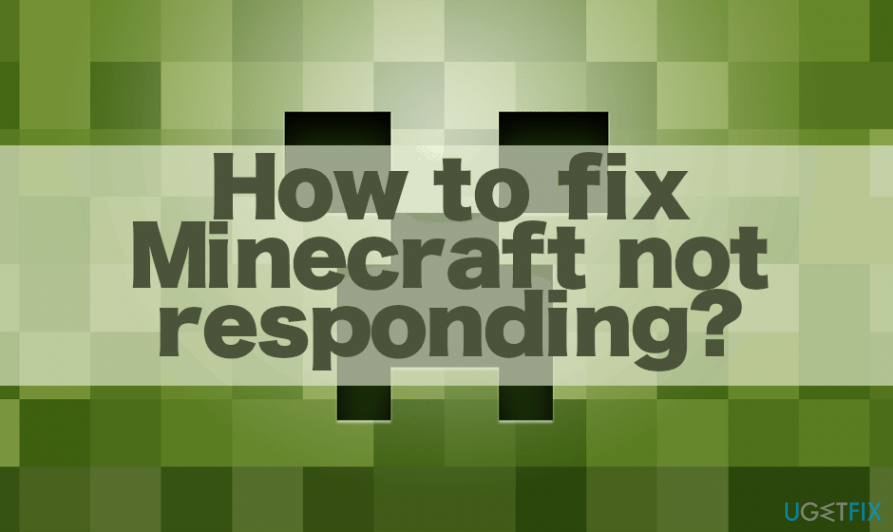
वास्तविक समस्या सरल है - जब गेमर वैनिला लॉन्चर, तकनीकी लॉन्चर, ट्विच, या किसी अन्य Minecraft गेम/फ़ाइल का उपयोग करता है, तो यह Mojang विंडो को ट्रिगर करता है पॉपअप, जो अंततः "प्रतिसाद नहीं दे रहा" अधिसूचना के साथ जमा हो जाता है। जमी हुई स्क्रीन कभी भी गेम लॉन्च नहीं करती है, इसलिए उपयोगकर्ता को इस पेज को जबरदस्ती छोड़ना होगा और कोशिश करनी होगी फिर व।
कुछ मामलों में, Minecraft प्रतिक्रिया नहीं देता है और स्क्रीन एक संवाद बॉक्स उत्पन्न करती है जिसमें कहा गया है:
जावा (टीएम) प्लेटफॉर्म एसई बाइनरी ने काम करना बंद कर दिया है। एक समस्या के कारण प्रोग्राम ने ठीक से काम करना बंद कर दिया।
इस तरह की अधिसूचना न केवल Minecraft को अनुत्तरदायी बल्कि किसी भी जावा-आधारित एप्लिकेशन को बदल सकती है[4]. ज्यादातर मामलों में, यह त्रुटि वीडियो ड्राइवर समस्याओं के कारण होती है जो जावा एप्लिकेशन को क्रैश कर देती है और लोगों को जावा-आधारित गेम और ऐप लॉन्च करने से रोकती है।
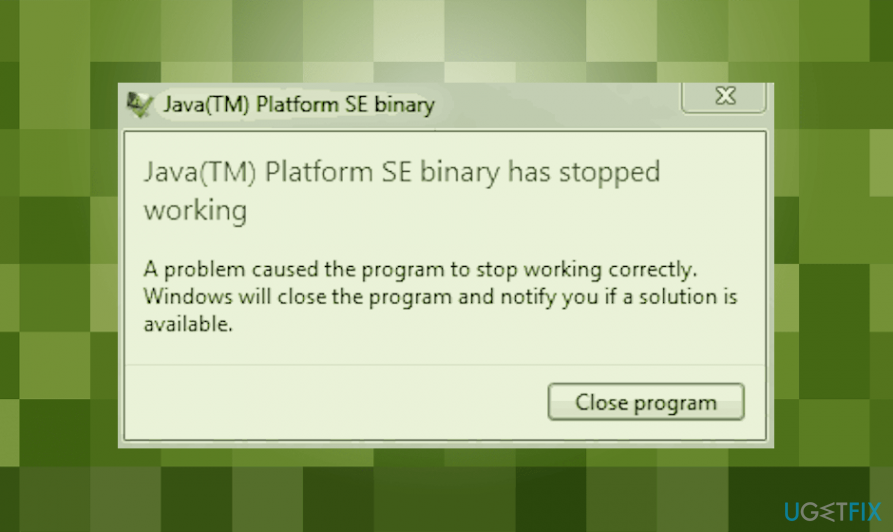
इस विशेष मामले में, विंडोज उपयोगकर्ताओं को वीडियो की जांच करके समस्या का जवाब नहीं देने वाले Minecraft को ठीक करना चाहिए कार्ड ड्राइवर और फिर NVIDIA, NVIDIA GeForce, Radeon ATI, या Intel वीडियो ड्राइवर को अपडेट करें यदि यह है तारीख से बहार। हालाँकि, यह माइनफ्रैक्ट का एकमात्र अपराधी नहीं है जो त्रुटि संदेश का जवाब नहीं दे रहा है। वीडियो ड्राइवर असंगतताओं के अलावा, निम्न कारणों से गेम को लॉन्च नहीं किया जा सकता है:
- जावा अपडेट गुम;
- विंडोज अपडेट गुम;
- अधूरा मिनीक्राफ्ट की स्थापना;
- पुराना Minecraft;
- प्रशासनिक विशेषाधिकार गुम;
- कलह उपरिशायी।
कारणों की सूची कि Minecraft लागू सुधारों के साथ प्रतिक्रिया क्यों नहीं दे रहा है
क्षतिग्रस्त सिस्टम को ठीक करने के लिए, आपको का लाइसेंस प्राप्त संस्करण खरीदना होगा रीइमेज रीइमेज.
स्टार्टअप या लॉन्च पर त्रुटि का जवाब नहीं देने के कारण लोगों को Minecraft का सामना करने के कई कारण हैं, लेकिन सबसे विशिष्ट ऊपर सूचीबद्ध हैं। यदि आपको संदेह है कि आपके मामले में कौन सा समाधान मदद कर सकता है, तो नीचे बताए गए चरणों को ढूंढें और इसे लागू करें। अन्यथा, प्रत्येक विधि को एक-एक करके आजमाएं।
विधि 1। जावा अपडेट इंस्टॉल करें
क्षतिग्रस्त सिस्टम को ठीक करने के लिए, आपको का लाइसेंस प्राप्त संस्करण खरीदना होगा रीइमेज रीइमेज.
चूंकि यह गेम जावा प्रोग्रामिंग भाषा में लिखा गया है, पुराना जावा समस्या हो सकती है, इसलिए Minecraft जवाब नहीं दे रहा है। यदि गेम क्रैश, फ्रीजिंग, या लोड पर प्रतिक्रिया देने में विफल रहता है, तो अपने ओएस (32 या 64-बिट) के संस्करणों का पता लगाएं और तदनुसार जावा को अपडेट करें।
- पर राइट-क्लिक करें यह पीसी आइकन और चुनें गुण.
- खुला हुआ प्रणाली प्रकार। यहां आपको अपने ओएस का प्रकार देखना चाहिए।
- एक बार प्रकार स्पष्ट हो जाने के बाद, अधिकारी के पास जाएँ जावा साइट और एक संगत अद्यतन डाउनलोड करें।
- इंस्टॉलर चलाएँ और समाप्त करें जावा अपडेट स्थापना प्रक्रिया।
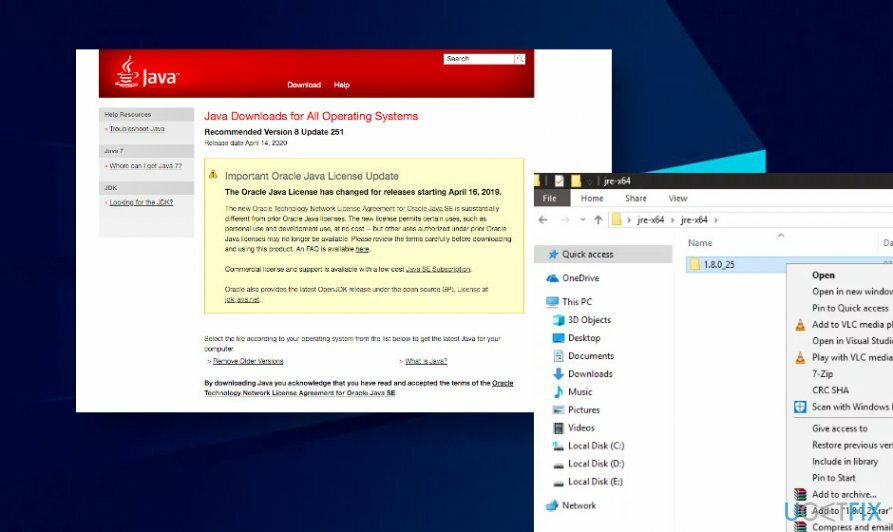
- उसके बाद, फ़ोल्डर खोलें और फ़ाइल संस्करण फ़ोल्डर को कॉपी करें जो आप देखते हैं।
- अब दबाएं विंडोज की + ई को खोलने के लिए विंडोज़ एक्सप्लोरर और फिर निम्न पथ पर नेविगेट करें (सिस्टम के प्रकार के आधार पर)
C:\\Program Files\\Java (32 बिट के लिए) C:\\Program Files (x86)\\Java (64 बिट के लिए)
- जावा फ़ाइल संस्करण फ़ोल्डर पेस्ट करें जिसे आपने पहले कॉपी किया है।
- उसके बाद, लॉन्च करें Minecraft मॉड मैनेजर और क्लिक करें प्रोफ़ाइल संपादित करें स्क्रीन के नीचे।
- अंत में, उस फ़ाइल को निकालें जिसे आपने अभी डाउनलोड किया है। फ़ोल्डर खोलें और फ़ाइल संस्करण फ़ोल्डर प्रकार की प्रतिलिपि बनाएँ।
विधि 2। विंडोज अपडेट इंस्टॉल करें
Minecraft की प्रतिक्रिया न देने वाली समस्याओं को ठीक करने के लिए, हम नवीनतम Windows OS अद्यतनों को स्थापित करने की अनुशंसा करते हैं। सौभाग्य से, यह प्रक्रिया स्वचालित है, इसलिए आपको बस इतना करना है:
- दबाएँ विंडोज की + आई को खोलने के लिए समायोजन.
- खुला हुआ अद्यतन और सुरक्षा अनुभाग और क्लिक अद्यतन के लिए जाँच बटन।
- प्रतीक्षा करें जब तक कि विंडोज सर्वर पर उपलब्ध अपडेट की तलाश में है। जब आपको अपडेट प्रदान किए जाएं, तो क्लिक करें अद्यतनों को स्थापित करें उन्हें स्थापित करने के लिए बटन।
- अंत में, पीसी को पुनरारंभ करें।
अगर इससे मदद नहीं मिली, तो हम वीडियो ड्राइवरों को अपडेट करने की जोरदार सलाह देते हैं। जैसा कि हमने पहले बताया है, NVIDIA, NVIDIA GeForce, Radeon ATI, या Intel वीडियो ड्राइवर के साथ समस्याएँ जावा को क्रैश कर सकती हैं और बाद में, Minecraft को अनुत्तरदायी बना सकती हैं।
- पर राइट-क्लिक करें शुरू और चुनें डिवाइस मैनेजर।
- इसका विस्तार करें अनुकूलक प्रदर्शन अनुभाग।
- अपने ग्राफिक्स कार्ड ड्राइवर पर राइट-क्लिक करें और चुनें ड्राइवर अपडेट करें।
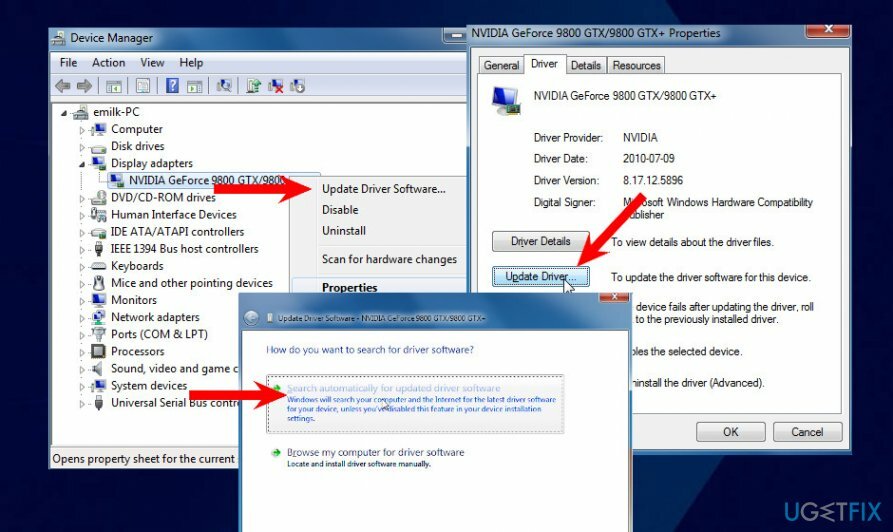
- चुनते हैं अद्यतन ड्राइवर सॉफ़्टवेयर के लिए स्वचालित रूप से खोजें।
- प्रतीक्षा करें जब तक कि विंडोज नवीनतम ड्राइवर अपडेट की खोज कर रहा हो। ड्राइवर स्थापित करें।
- अपनी मशीन को पुनरारंभ करें।
विधि 3. Minecraft. को अपडेट/रीइंस्टॉल करें
क्षतिग्रस्त सिस्टम को ठीक करने के लिए, आपको का लाइसेंस प्राप्त संस्करण खरीदना होगा रीइमेज रीइमेज.
यदि उपरोक्त दो समाधानों ने Minecraft को ठीक करने में मदद नहीं की, तो समस्या काम नहीं करेगी, तो हम गेम को पूरी तरह से फिर से स्थापित करने का प्रयास करने की सलाह देते हैं क्योंकि इंस्टॉलर से समझौता या अधूरा हो सकता है।
- सबसे पहले, आपको शुरू करना चाहिए मिनेक्राफ्त लॉन्चर.
- पर क्लिक करें विकल्प बटन और चुनें उपयोगकर्ता नाम.
- अंत में, पर क्लिक करें बलपूर्वक जानकारी बटन।
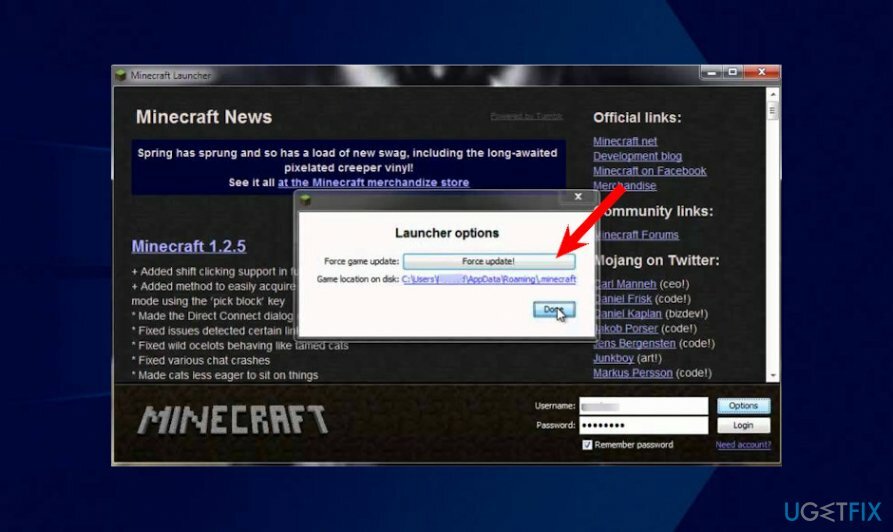
- अपडेट के बाद, अपने कंप्यूटर को पुनरारंभ करें और गेम लॉन्च करने का प्रयास करें।
यदि गेम अपडेट ने Minecraft की स्टार्टअप स्क्रीन को अनुत्तरदायी छोड़ दिया है, तो Minecraft को पूरी तरह से हटा दें और इसे नए सिरे से डाउनलोड करें:
- दबाएँ विंडोज + आर साथ ही, टाइप करें एक ppwiz.cpl डायलॉग बॉक्स में, और दबाएं दर्ज.
- खोजें Minecraft, उस पर राइट-क्लिक करें, और चुनें स्थापना रद्द करें.
- हटाने के बाद, अपनी मशीन को पुनरारंभ करें।
- एक बार जब यह बूट हो जाता है, तो आधिकारिक Minecraft साइट पर नेविगेट करें और आधिकारिक इंस्टॉलर डाउनलोड करें।
- इंस्टॉलर लॉन्च करने से पहले, विंडोज की + आर दबाएं और टाइप करें "%एप्लिकेशन आंकड़ा%”. दबाएँ दर्ज.
- खुली निर्देशिका में, आपको तीन फ़ोल्डर नाम खोजने चाहिए।
स्थानीय
स्थानीय कम
घूमना - प्रत्येक निर्देशिका को खोलें और उनमें से Minecraft के फ़ोल्डर को हटा दें।
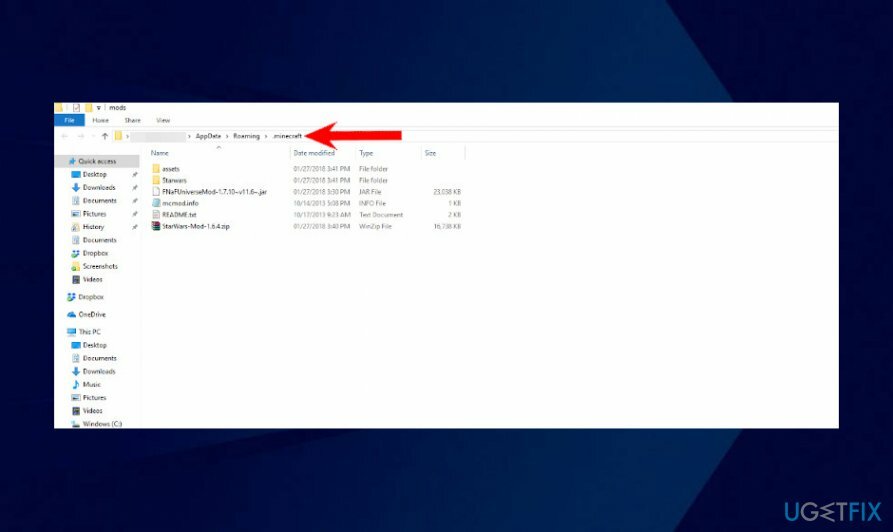
- अंत में, कंप्यूटर को पुनरारंभ करें और फिर व्यवस्थापकीय विशेषाधिकारों के तहत इंस्टॉलर लॉन्च करें।
विधि 4. व्यवस्थापक खाते में Minecraft चलाएँ
क्षतिग्रस्त सिस्टम को ठीक करने के लिए, आपको का लाइसेंस प्राप्त संस्करण खरीदना होगा रीइमेज रीइमेज.
कुछ लोगों ने बताया कि वे एक व्यवस्थापक खाते में गेम चलाकर माइनक्राफ्ट का जवाब नहीं देने में कामयाब रहे। अनुमतियों की कमी और उपयोगकर्ता की प्रतिबंधित पहुंच के कारण कभी-कभी समस्या शुरू हो सकती है। इस समस्या को हल करने के लिए, इन चरणों का पालन करें:
- Minecraft इंस्टालर की मुख्य निष्पादन योग्य फ़ाइल खोजें।
- उस पर राइट-क्लिक करें और चुनें गुण.
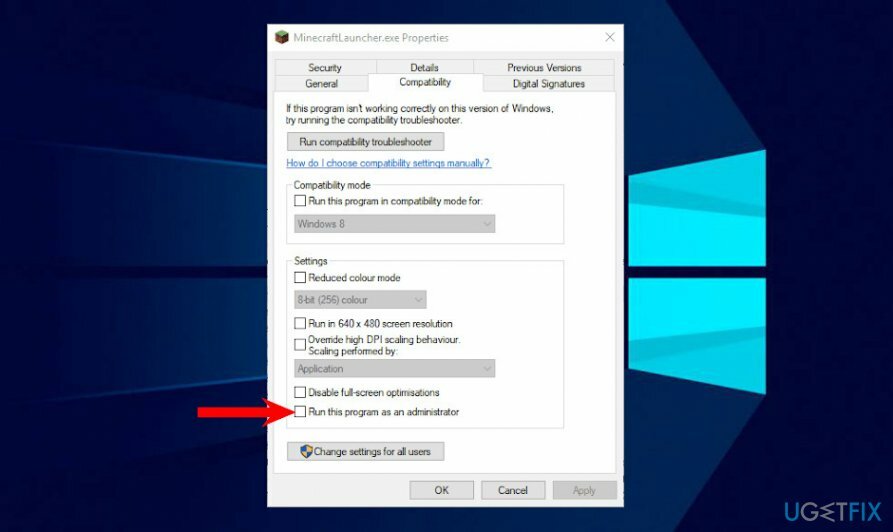
- चुनते हैं अनुकूलता और विकल्प को चिह्नित करें इस प्रोग्राम को एक व्यवस्थापक के रूप में चलाएँ.
विधि 5. डिसॉर्डर ऐप हटाएं
क्षतिग्रस्त सिस्टम को ठीक करने के लिए, आपको का लाइसेंस प्राप्त संस्करण खरीदना होगा रीइमेज रीइमेज.
डिस्कोर्ड ऐप का उपयोग अक्सर Minecraft खिलाड़ियों द्वारा किया जाता है क्योंकि यह गेमर्स को गेमप्ले के दौरान इंटरकम्युनिकेट करने की अनुमति देता है। हालाँकि, अक्सर डिस्कॉर्ड का ओवरले Minecraft को बाधित कर सकता है, जिससे इसकी प्रतिक्रिया नहीं हो सकती है। इसलिए, यदि आप डिस्कॉर्ड का उपयोग नहीं कर रहे हैं, तो हम दृढ़ता से इसे अनइंस्टॉल करने की सलाह देते हैं जब Minecraft जवाब नहीं देगा।
यदि आप सुनिश्चित नहीं हैं कि डिस्कॉर्ड अपराधी है, तो पहले इसे अक्षम करने का प्रयास करें।
- दबाएँ Ctrl + Alt + Delete को खोलने के लिए कार्य प्रबंधक.
- क्लिक चालू होना और ढूंढें कलह ऐप सूची में।
- क्लिक अक्षम करना।
- उसके बाद, अपनी मशीन को पुनरारंभ करें। यदि डिस्कॉर्ड को अक्षम करने से मदद नहीं मिली, तो इसे अनइंस्टॉल करने का प्रयास करें।
- दबाएँ विंडोज कुंजी + आर, प्रकार एक ppwiz.cpl डायलॉग बॉक्स में, और दबाएं दर्ज।
- पाना कलह सूची में, उस पर राइट-क्लिक करें, और चुनें स्थापना रद्द करें.
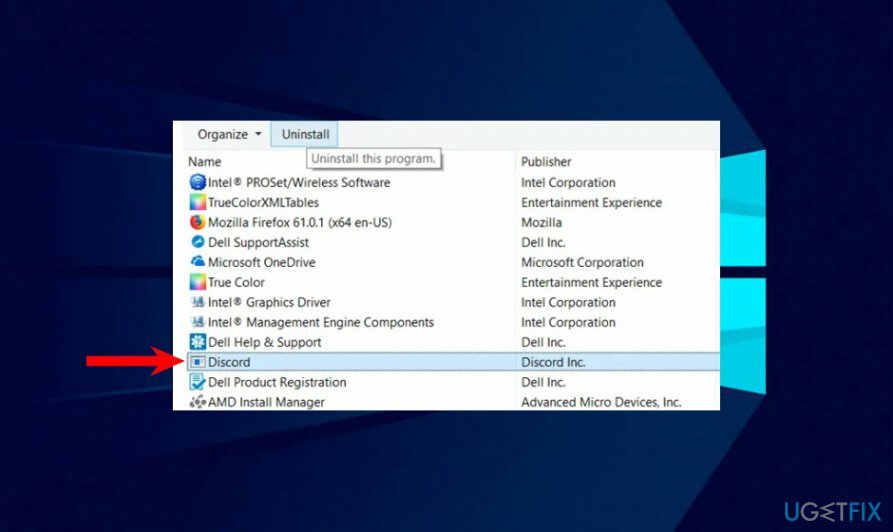
- अंत में, मशीन को पुनरारंभ करें।
अपनी त्रुटियों को स्वचालित रूप से सुधारें
ugetfix.com टीम उपयोगकर्ताओं को उनकी त्रुटियों को दूर करने के लिए सर्वोत्तम समाधान खोजने में मदद करने के लिए अपना सर्वश्रेष्ठ प्रयास कर रही है। यदि आप मैन्युअल मरम्मत तकनीकों के साथ संघर्ष नहीं करना चाहते हैं, तो कृपया स्वचालित सॉफ़्टवेयर का उपयोग करें। सभी अनुशंसित उत्पादों का हमारे पेशेवरों द्वारा परीक्षण और अनुमोदन किया गया है। आप अपनी त्रुटि को ठीक करने के लिए जिन टूल का उपयोग कर सकते हैं, वे नीचे सूचीबद्ध हैं:
प्रस्ताव
अभी करो!
फिक्स डाउनलोड करेंख़ुशी
गारंटी
अभी करो!
फिक्स डाउनलोड करेंख़ुशी
गारंटी
यदि आप रीइमेज का उपयोग करके अपनी त्रुटि को ठीक करने में विफल रहे हैं, तो सहायता के लिए हमारी सहायता टीम से संपर्क करें। कृपया, हमें उन सभी विवरणों के बारे में बताएं जो आपको लगता है कि हमें आपकी समस्या के बारे में पता होना चाहिए।
यह पेटेंट मरम्मत प्रक्रिया 25 मिलियन घटकों के डेटाबेस का उपयोग करती है जो उपयोगकर्ता के कंप्यूटर पर किसी भी क्षतिग्रस्त या गुम फ़ाइल को प्रतिस्थापित कर सकती है।
क्षतिग्रस्त सिस्टम को ठीक करने के लिए, आपको का लाइसेंस प्राप्त संस्करण खरीदना होगा रीइमेज मैलवेयर हटाने का उपकरण।

निजी इंटरनेट एक्सेस एक वीपीएन है जो आपके इंटरनेट सेवा प्रदाता को रोक सकता है, सरकार, और तृतीय-पक्ष आपके ऑनलाइन ट्रैक करने से और आपको पूरी तरह से गुमनाम रहने की अनुमति देते हैं। सॉफ्टवेयर टोरेंटिंग और स्ट्रीमिंग के लिए समर्पित सर्वर प्रदान करता है, इष्टतम प्रदर्शन सुनिश्चित करता है और आपको धीमा नहीं करता है। आप भू-प्रतिबंधों को भी बायपास कर सकते हैं और नेटफ्लिक्स, बीबीसी, डिज़नी + और अन्य लोकप्रिय स्ट्रीमिंग सेवाओं जैसी सेवाओं को बिना किसी सीमा के देख सकते हैं, चाहे आप कहीं भी हों।
मैलवेयर हमले, विशेष रूप से रैंसमवेयर, आपकी तस्वीरों, वीडियो, काम या स्कूल की फाइलों के लिए अब तक का सबसे बड़ा खतरा हैं। चूंकि साइबर अपराधी डेटा को लॉक करने के लिए एक मजबूत एन्क्रिप्शन एल्गोरिथ्म का उपयोग करते हैं, इसलिए इसका उपयोग तब तक नहीं किया जा सकता जब तक कि बिटकॉइन में फिरौती का भुगतान नहीं किया जाता है। हैकर्स को भुगतान करने के बजाय, आपको पहले विकल्प का उपयोग करने का प्रयास करना चाहिए स्वास्थ्य लाभ ऐसे तरीके जो आपको खोए हुए डेटा के कम से कम कुछ हिस्से को पुनः प्राप्त करने में मदद कर सकते हैं। अन्यथा, आप फाइलों के साथ-साथ अपना पैसा भी खो सकते हैं। सबसे अच्छे उपकरणों में से एक जो कम से कम कुछ एन्क्रिप्टेड फाइलों को पुनर्स्थापित कर सकता है - डेटा रिकवरी प्रो.